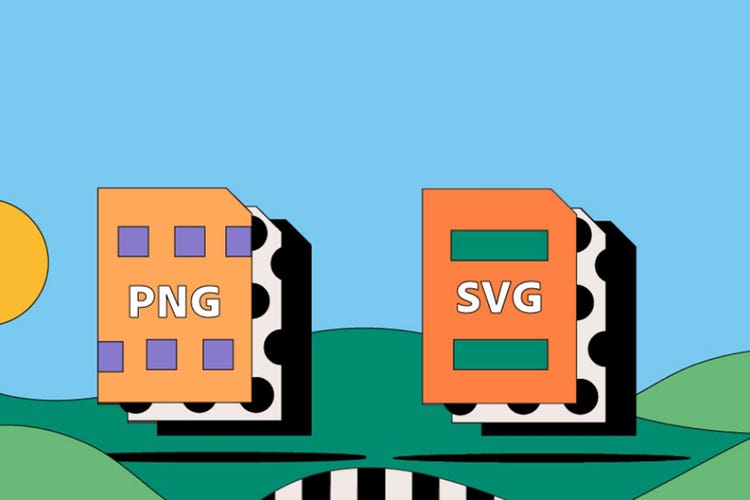写真
PNGとSVG
高品質のデジタルロゴやグラフィックを扱う場合は、PNGまたはSVGで保存することをお勧めします。どちらも高解像度で拡大にも耐えうる、汎用性の高い形式です。PNGとSVGの違いと使用方法を確認しましょう。
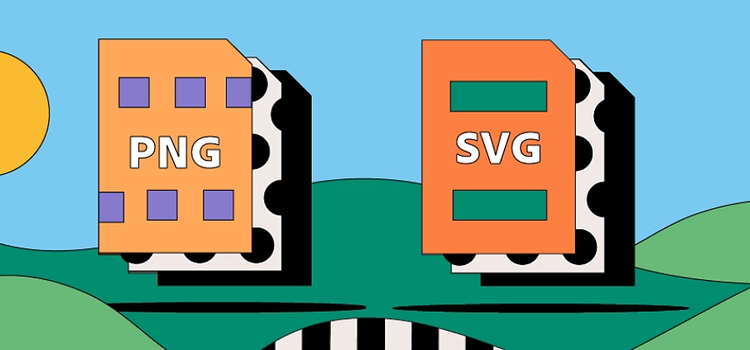
https://main--cc--adobecom.hlx.page/cc-shared/fragments/seo-articles/get-started-notification-blade
PNGファイルとは
PNG(Portable Network Graphics)は、ラスターベースのファイルです。高解像度、可逆(ロスレス)圧縮、透明、1,600万色対応などの特徴があります。そのため、グラフィック、ロゴ、チャート、イラストなどのほか、緻密な写真にも最適です。PNGファイルはファイルサイズが大きいため、オンライン写真には適しません。
SVGファイルとは
SVG(Scalable Vector Graphics)は、目的に応じて拡大縮小できるため、ロゴやグラフィックに適しています。また、Googleなどの検索エンジンではXMLのプログラム言語を読むことができるため、SVGファイルはwebデザインでも人気があります。SEOやwebサイトのランキングに役立つからです。
PNGとは異なり、SVGはベクターベースです。数学的アルゴリズムを利用して画像を表示しているため、品質を劣化させることなく任意のサイズに拡大できます。
PNGファイルとSVGファイルの違い
PNGとSVGには多くの相違点があります。両者の特徴をよく確認しましょう。
ラスターとベクター
PNGとSVGの最も基本的な違いは、ラスターファイルとベクターファイルであることです。
PNGは、ピクセルベースのラスター画像形式です。ラスター画像を拡大しすぎると、画質が粗くなり、ピクセル化します。逆に画像が小さすぎると、不明瞭になります。PNGは非常に高い解像度にも対応していますが、無限に拡大できるわけではありません。
これに対して、SVGファイルはベクターベースのため、線、点、図形、アルゴリズムの複雑な数式ネットワークにより構成されています。解像度を維持したまま任意のサイズに拡大できます。
ファイルサイズ
PNGは高解像度に対応するため通常ファイルサイズが大きくなります。サイズが大きくなると、処理、共有、保存、表示にも時間がかかり、ページの読み込みが遅くなることもあります。オンライン上の写真形式においてJPEGが主流になっているのもそのためです。8ビットの派生PNGもありますが、256色しかサポートしていません。
SVGはPNGと比べてはるかにサイズが小さいため、通常コンピューターやwebサイトで動作が遅くなることはありません(ただし、非常に細かいデザインの場合は、SVGの動作が遅くなることがあります)。ベクター形式のため、品質を損なうことなく拡大縮小できます。
圧縮
SVGは可逆(ロスレス)圧縮方式のため、ファイルサイズを小さく圧縮しても、鮮明度、細部、品質を損なうことはありません。
PNGも5~20%の可逆圧縮が可能で、ファイルサイズの大きさを多少補うことができます。それでもたいていSVGよりサイズが大きくなります。
写真
PNGファイルは、上記の理由によりweb用の写真には向きません。印刷、編集、その他の目的で、非常に精細で高品質なデジタル写真を扱うのに適しています。Adobe Photoshopではよく用いられる形式です。
一方、SVGはピクセルベースではないため、高精細の写真を再現することは困難です。
Webでの使用
PNGファイルとSVGファイルはどちらも、webグラフィック、イラスト、ロゴ、インフォグラフィック、表などの複雑なディテールを表現できます。
しかし、SVGにはXMLプログラミング言語を採用しているという大きな利点があります。つまり、SVGファイルはコードというよりテキストで記述されているため、スクリーンリーダーや検索エンジンが解析でき、アクセシビリティやSEOの観点で優れています。
また、SVGファイルは通常サイズが小さいため、短時間でページに読み込めます。ページの読み込み時間も、検索エンジンのランキングを左右する重要な要素です。
PNGもテキストベースのグラフィックに多少対応していますが、限定的です。
互換性と複雑性
SVGはPNGよりも高度なファイル形式と見なされていますが、すべてのブラウザーとOSに対応しているわけではありません。また、プログラミング言語やベクターベースの構成は、初心者ユーザーには馴染みがなく、使いにくい可能性があります。
これに対してPNGは、webブラウザーとOSで幅広くサポートされている標準的なオンライン形式です。
アニメーション
ラスターベースの類似の画像ファイルであるGIFとは異なり、PNGファイルはアニメーションをサポートしていません。
SVGファイルはアニメーションをサポートしていますが、Adobe Illustratorのネイティブ形式であるAIなど他のファイル形式ほど簡単ではありません。
透明機能
PNGとSVGは透明機能に対応しています。どちらもオンラインのロゴやグラフィックに適しています。
特に、PNGはラスターベースの透過ファイルとして最適な選択肢のひとつです。ピクセルや透明を扱う場合は、SVGよりもPNGの方が適しています。
ラスター画像をSVGに変換するにはどうすればよいですか?
JPEGやPNGなどの標準的なラスター画像ファイルをベクターベースのSVGに変換する手順は以下のとおりです。
- Adobe Illustratorを開きます。
- ファイル/開くをクリックして、コンピューターから画像を選択します。
- 「開く」をクリックします。
- 上部の「トレース」から「画像トレース」を選択します。
- 色の変更など、仕様に合わせて変換を調整します。
- 完了したら、トレース画像を選択して、「グループ解除」をクリックします。これで色付きのシェイプが分離されます。
- ファイル/書き出しをクリックします。
- ファイルをSVG形式で保存します。
SVGをPNGに変換するにはどうすればよいですか?
Adobe Photoshopを使ってSVGをPNGに変換する手順は以下のとおりです。
- Adobe Photoshopを開きます。
- ファイル/開くをクリックします。
- コンピューターからSVGファイルを選択します。
- 書き出し/書き出し形式/PNGをクリックします。
- ファイルをPNG形式で保存します。